随着时间的推移,我们的电脑可能会变得越来越慢,系统出现各种问题。此时,重装电脑系统是一种常见的解决方案。而使用U盘进行重装则是一种方便快捷的方法。本文将为你介绍如何利用U盘重装电脑系统。

1.准备工作
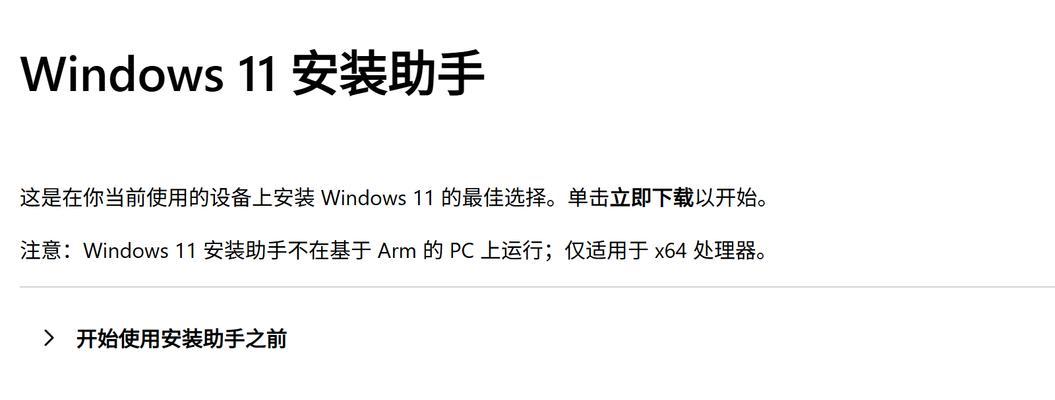
在开始前,确保你有一台空闲的U盘,容量不小于8GB,并备份所有重要的文件。
2.下载系统镜像文件
从官方网站下载所需的系统镜像文件,确保选择与你原来电脑系统版本相匹配的镜像。

3.格式化U盘
将U盘插入电脑,打开磁盘管理工具,找到U盘并进行格式化操作。选择FAT32格式以确保兼容性。
4.创建可引导U盘
使用第三方工具如Rufus或WinToUSB等,将系统镜像文件写入U盘,并设置U盘为可引导状态。
5.设置电脑启动顺序
重启电脑,进入BIOS界面,将U盘设置为首选启动设备。保存设置并重启电脑。
6.进入系统安装界面
电脑重启后,系统会自动进入U盘的引导界面。根据提示选择“安装系统”选项。
7.选择安装语言和地区
根据个人需求,选择合适的语言和地区。
8.接受许可协议
仔细阅读并接受系统许可协议,然后点击“下一步”。
9.选择安装类型
根据需要,选择“自定义”或“快速”安装类型。
10.分区与格式化硬盘
对于自定义安装类型,你可以选择分区并进行硬盘格式化操作。
11.开始系统安装
点击“开始”按钮,系统开始安装过程。等待完成。
12.安装完成
系统安装完成后,电脑会自动重启。拔掉U盘,进入新系统的欢迎界面。
13.进行初始设置
按照系统提示,完成初始设置如选择用户名、密码、网络连接等。
14.安装驱动和软件
登录到新系统后,下载并安装所需的驱动程序和常用软件。
15.恢复个人数据
从备份中恢复个人文件、照片、音乐等数据到新系统中。
通过U盘进行电脑重装安装系统,可以快速有效地解决电脑系统问题。通过按照本文所述的步骤,你可以轻松完成U盘电脑重装,并恢复个人数据和软件。记得在操作前备份重要文件,并仔细阅读每个步骤的说明,祝你成功重装电脑系统!
























